
Bruk Apple Intelligence i Bilder på Mac
Med Apple Intelligence* kan du finne nesten hva som helst i bildene og videoene du tar, opprette minnefilmer av historier du vil se, og du kan fokusere på de viktigste delene av bildene ved å fjerne forstyrrende elementer.
Merk: Apple Intelligence er ikke tilgjengelig på alle Mac-modeller, på alle språk eller i alle områder. ** For å få tilgang til de nyeste funksjonene må du påse at du bruker den nyeste versjonen av macOS, og at du har slått på Apple Intelligence.
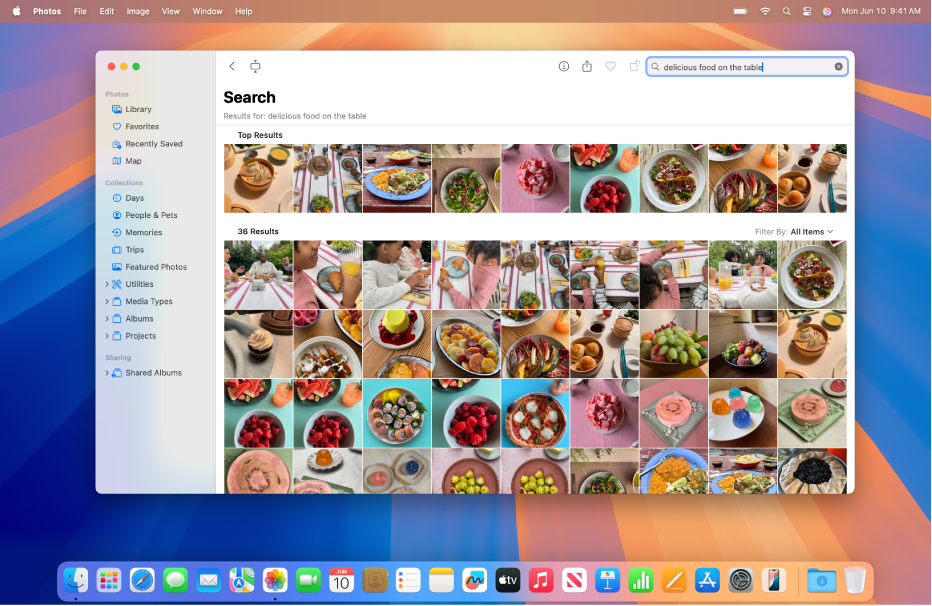
Søk etter bestemte bilder og videoer med Apple Intelligence
Apple Intelligence gjør det enda enklere å finne et bestemt bilde, eller et viktig øyeblikk i en video – du kan bare beskrive hva du vil finne.
Åpne Bilder-appen
 på Macen.
på Macen.Klikk på søkefeltet i verktøylinjen.
Tips: Hold nede Kommando-tasten og trykk på F for å aktivere søkefeltet raskt.
Skriv en beskrivelse i søkefeltet med naturlig språk, for eksempel «Maja står på skateboard i en farget skjorte» eller «Lena slår hjul på gresset».
Merk: Hvis du vil ha mer informasjon om hvordan du navngir personer og kjæledyr i bilder, kan du se Finn og gi navn til personer og kjæledyr.
Du kan gjøre følgende:
Se alle samlinger: Klikk på Se alle for å vise alle samlinger i resultatene.
Filtrer resultatene: Klikk på Filtrer etter-lokalmenyen, og velg deretter Favoritter, Redigert, Bilder, Videoer, Skjermbilder eller et nøkkelord.
Vis et bilde: Dobbeltklikk på et bilde for å vise det, og trykk deretter på piltastene for å vise flere bilder fra resultatene raskt.
Marker søkeresultater: Klikk på et bilde, eller trykk på Kommando-tasten mens du klikker for å markere flere bilder, slik at du kan dele dem eller legge dem til i et album.
Opprett en minnefilm
Du kan opprette en tilpasset minnefilm av en historie du vil se, direkte i Bilder. Bare skriv inn en beskrivelse, så finner Apple Intelligence de beste bildene og videoene, lager et handlingsforløp og legger til musikk.
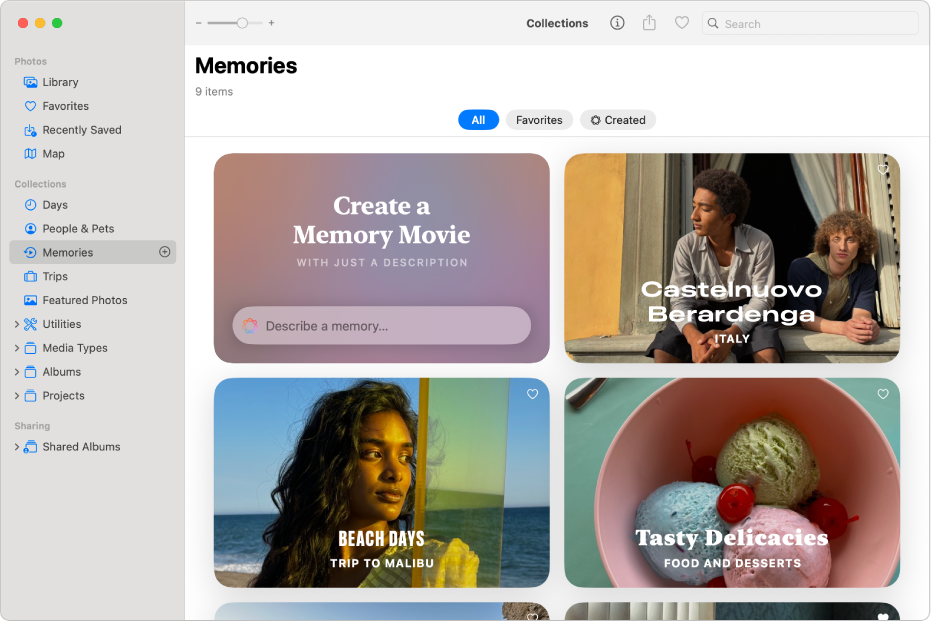
Åpne Bilder-appen
 på Macen.
på Macen.Klikk på Minner i Bilder-sidepanelet, og dobbeltklikk deretter på Opprett en minnefilm.
Merk: Hvis du ikke ser valget om å opprette en minnefilm, kan du prøve på nytt senere. Det kan ta litt tid før Bilder behandler innholdet i bildebiblioteket ditt. (Kontroller at Macen er slått på og koblet til strøm.)
Skriv inn en beskrivelse av filmen du vil opprette fra biblioteket ditt, og trykk deretter på returtasten.
Når du har opprettet en minnefilm, kan du velge nye sanger, redigere tittelen, endre lengden og legge til og fjerne bilder. Se Tilpass minnene dine i Bilder.
Fjern forstyrrende elementer fra bildene
Du kan bruke Visk ut-verktøyet til å fjerne forstyrrende elementer i bakgrunnen på et bilde.
Merk: Visk ut er ikke tilgjengelig på alle språk eller i alle områder. Du finner mer informasjon i Apple-kundestøtteartikkelen Krav for å bruke Visk ut i Bilder.
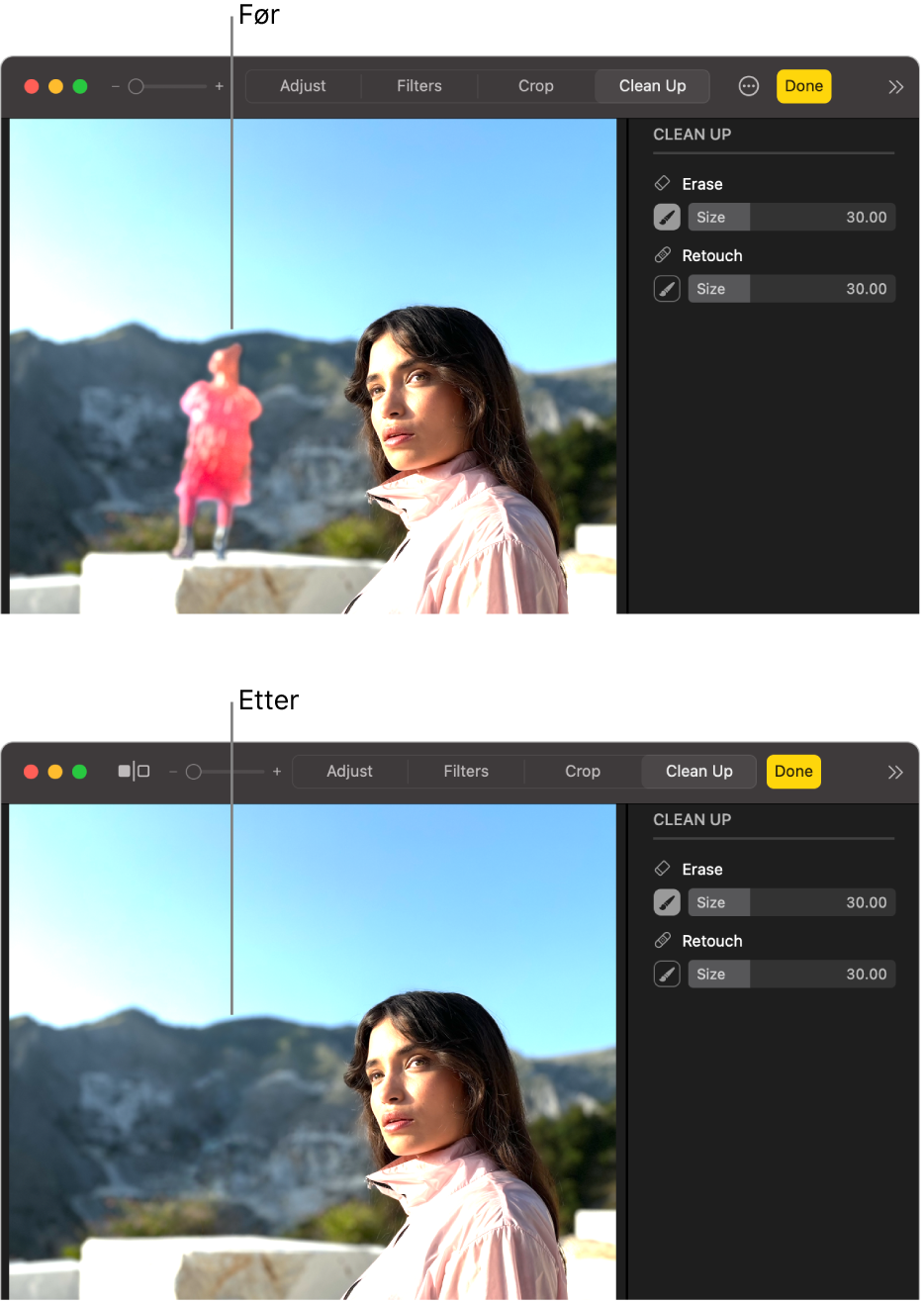
Åpne Bilder-appen
 på Macen.
på Macen.Dobbeltklikk på et bilde, og klikk deretter på Rediger i verktøylinjen.
Klikk på Visk ut i sidepanelet.
Merk: Når du har klikket på Visk ut, vil enkelte objekter utheves automatisk, sånn at du raskt kan klikke for å fjerne dem.
Velg
 under Slett.
under Slett.Alternativt kan du flytte på Størrelse-skyveknappen for å velge penselstørrelse.
Klikk, skrubb eller ring rundt det du vil fjerne.
Flytt zoomskyveknappen for å zoome inn eller ut i et bilde, eller knip utover eller innover på styreflaten. Du kan dra det zoomede bildet for å flytte det.
Merk: Hvis du skrubber over en persons ansikt, kan ansiktet viskes ut med en pikseleringseffekt.
Klikk på Done (Ferdig) når du er ferdig.